excel怎么设置可勾选框
更新时间:2023-11-17 17:44:09作者:xiaoliu
excel怎么设置可勾选框,在日常工作中,我们经常需要对某些事项进行勾选,以便记录、统计或跟踪工作进度,而在Excel中,我们可以通过设置可勾选框的方式来实现这一功能。可勾选框不仅简洁明了,而且操作方便,使得我们能够更加高效地管理数据。接下来就让我们一起来了解一下,在Excel中如何设置可勾选框,以及如何插入可以打勾的选择框吧。
操作方法:
1.首先,我们在电脑桌面上右击鼠标,选中新建一个空白的excel文件。
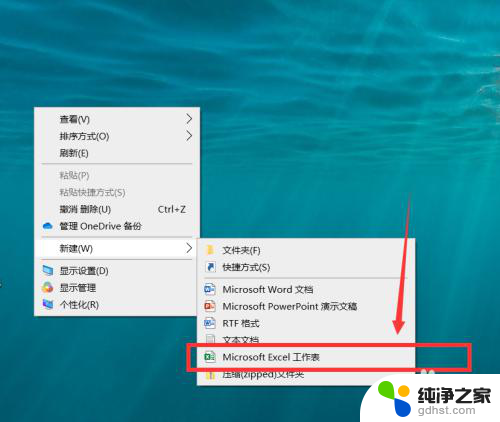
2.点击菜单栏的【插入】选项,插入一个表格,如下图所示。
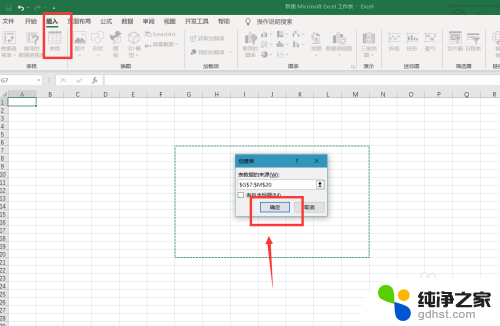
3.下面,我们需要在表格右侧栏中插入可以打勾的选框。那么我们点击菜单栏的【开发工具】。
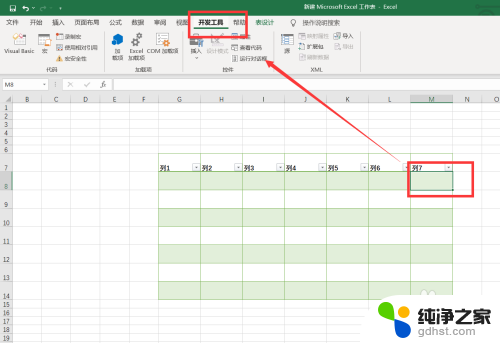
4.如下图所示。我们在【开发工具】栏目下找到【插入】。在【表单控件】中找到【复选框】。
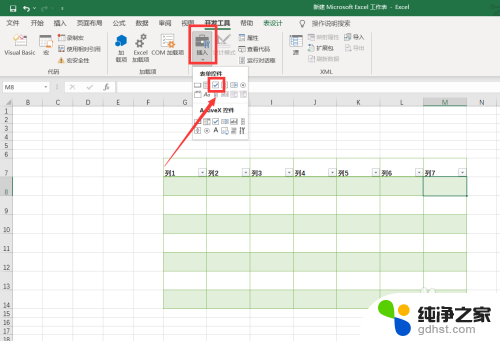
5.如下图所示。我们在相应的表格中点击拖动鼠标左键,即可插入选框。
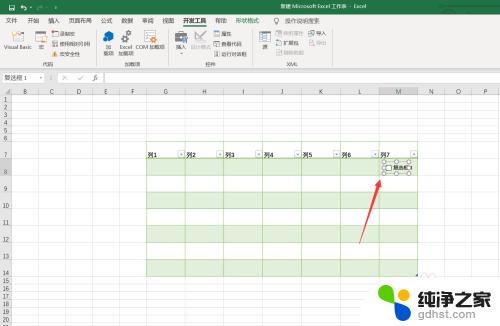
6.我们可以修改选框的文字内容,如下图所示。再选中表格右下角向下拖动,那么就可以批量添加一列的选框,点击选框,即可打勾。
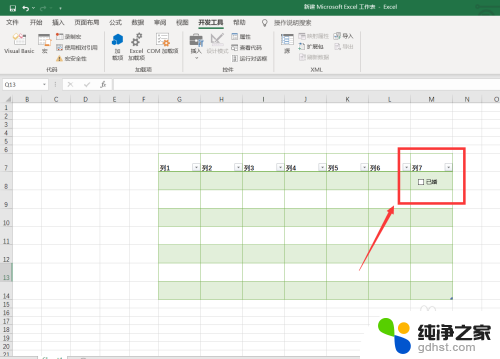
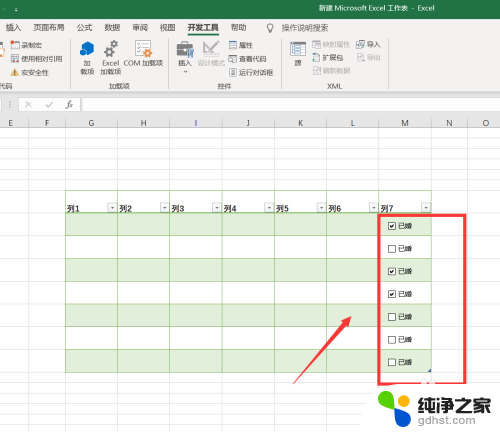
以上是关于如何在Excel中设置复选框的全部内容,如果您遇到类似的情况,可以按照本文所述的方法来解决。
excel怎么设置可勾选框相关教程
-
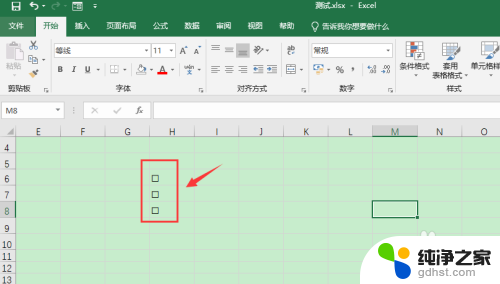 excel表格如何在方框里打对勾
excel表格如何在方框里打对勾2024-05-10
-
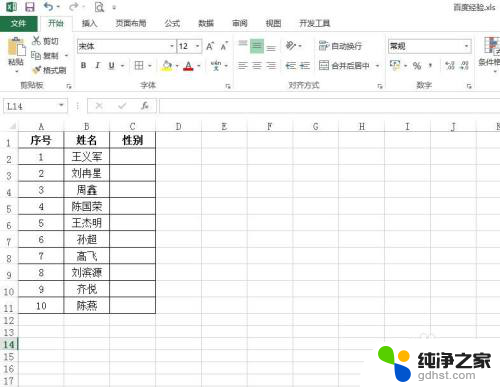 excel如何设置选择选项
excel如何设置选择选项2024-03-11
-
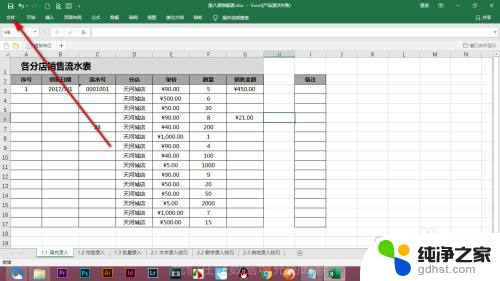 excel点击表格弹出选项框
excel点击表格弹出选项框2024-08-25
-
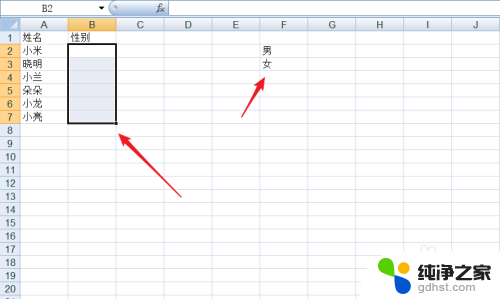 设置表格选项下拉框
设置表格选项下拉框2024-04-01
电脑教程推荐